在我们日常使用电脑的过程中总是会往电脑上安装一些实用的软件,不过在安装软件的时候难免是会遇到一些故障,比如最近我朋友跟我说他在安装office软件的时候出现错误1719 无法访问windows install的问题,想必也有很多的朋友在安装软件的时候也会遇到这个问题吧,那么该如何解决呢?现在小编就为大家介绍一下怎么解决Win7安装软件时出现“错误1719”吧。
1、首先在开始菜单中选择打开运行对话框,然后在框中输入Services.msc,回车打开“服务”管理界面;
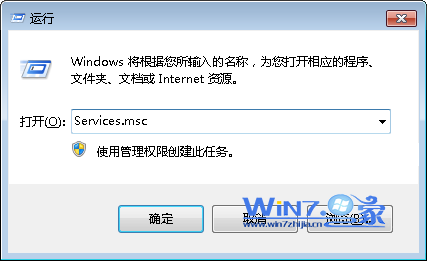
2、然后在服务列表中查找并双击“Windows Installer服务”,并将“启动类型”设置为自动,并点击服务状态下的“启动”按钮;
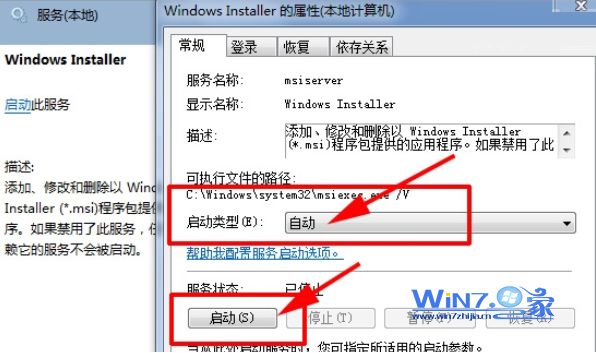
3、然后在开始菜单中的搜索框中输入cmd,然后右击选择“以管理员身份运行”选项;
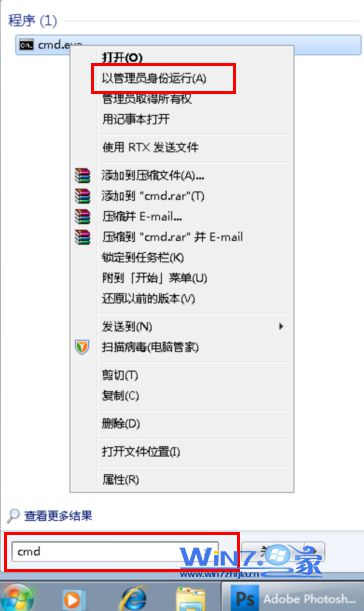
4、然后在打开的命令界面中输入regsvr32 msi.dll并回车,这是后就会提示“DllRegisterServer在msi.dll已成功”,然后再次安装一下你要安装的软件即可。
注意:如果在运行regsvr32 msi.dll命令的话出现如下错误就是没有以管理员身份运行,权限不足所导致的,这里要切记要以管理员的身份运行。
